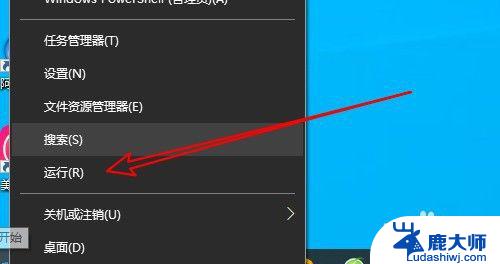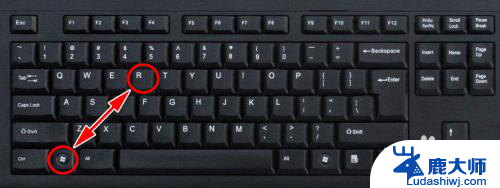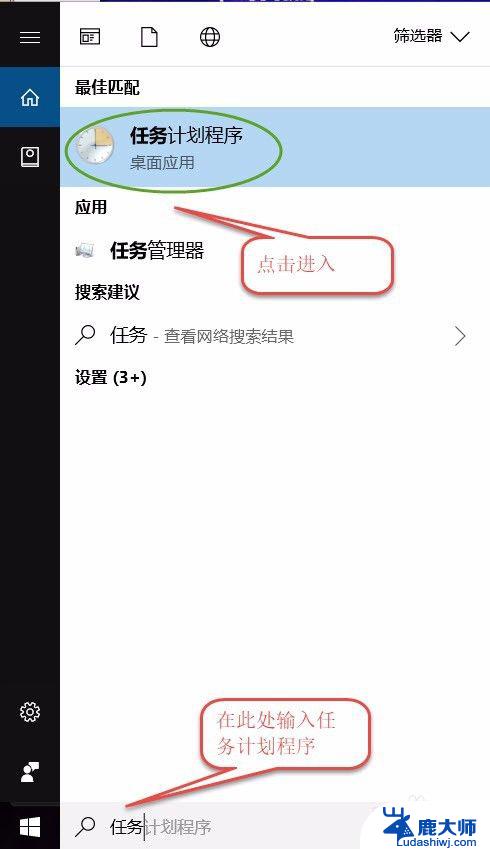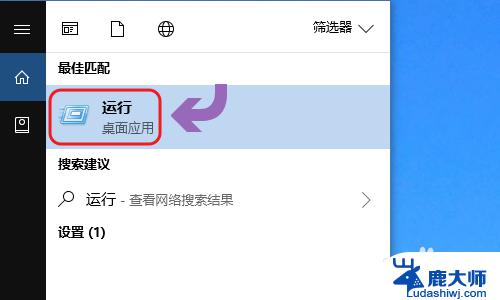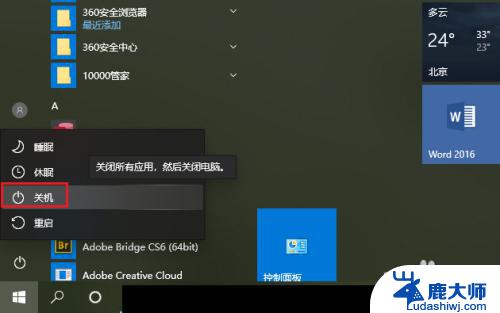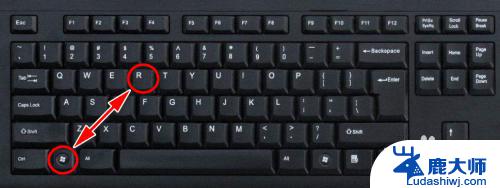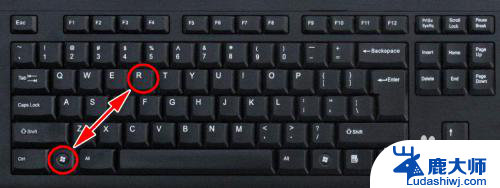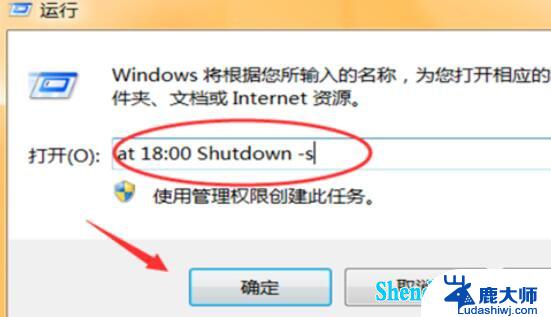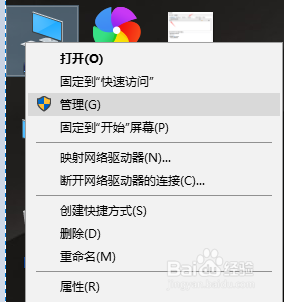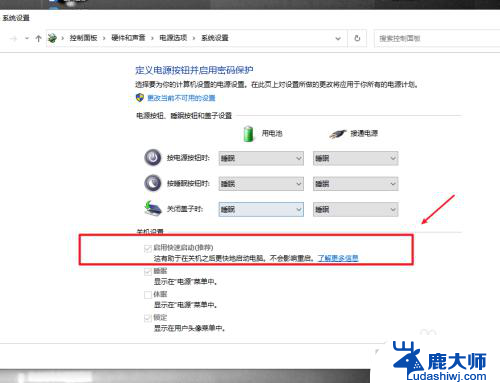win10定时关机怎么设置方法 win10电脑如何设置定时关机
更新时间:2024-10-09 14:45:38作者:xtang
在日常使用电脑的过程中,我们经常会遇到需要定时关机的情况,而Win10系统提供了便捷的设置方法来实现定时关机的功能,通过简单的操作,我们可以在Win10电脑上轻松设置定时关机的时间,让电脑在指定时间自动关闭,帮助我们更好地管理电脑的使用时间和节省能源。接下来让我们一起来了解Win10系统如何设置定时关机,让我们的电脑变得更加智能和便捷。
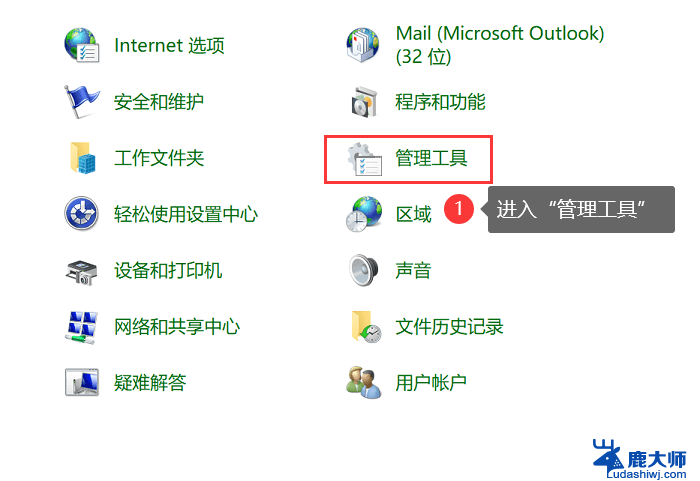
1.进入win10桌面,点击桌面左下角的小娜图标,然后输入运行,然后鼠标点击搜索结果中的运行程序打开,进入下一步。
2.在打开的运行程序中输入“shutdown -s -t 3600 ”,这里的3600代表3600秒。您可以根据自己的实际需要进行修改。输入完成后点击确定按钮即可。
3.这时桌面的右下角会出现自动关机倒计时的提示框。
以上就是win10定时关机怎么设置方法的全部内容,如果有遇到这种情况,那么你就可以根据小编的操作来进行解决,非常的简单快速,一步到位。